Konwertuj MKV na WebM za pomocą 5 szybkich narzędzi: konwerterów online i offline
Czy jesteś kimś, kto chce wejść w dziedzinę strumieniowego przesyłania wideo w Internecie? Ważne jest, aby wziąć pod uwagę format wideo, który masz. Widzowie nie będą cieszyć się Twoim filmem, jeśli nie będzie dobrej jakości. Na przykład twój plik jest w formacie MKV. Jeśli chcesz wygenerować wysokiej jakości wideo do dystrybucji w Internecie, możesz przekonwertować go na WebM. I z tym mamy cię! Ten post wyjaśni, jak przekonwertuj MKV na WebM za pomocą narzędzi podanych poniżej.
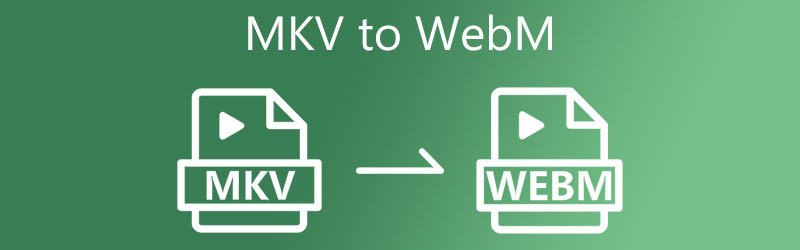
- Część 1. MKV kontra WebM
- Część 2. Jak przekonwertować MKV na WebM
- Część 3. Często zadawane pytania dotyczące konwersji MKV do WebM
Część 1. MKV kontra WebM
Co to jest format MKV?
Matroska Video, w skrócie MKV, to szeroko stosowany format kontenera, którego można używać do miksowania różnych źródeł dźwięku, klipów i napisów w jednym pliku. Pliki MKV zawierają wideo, audio, podpisy i znaczną ilość różnych usług. Pozwala użytkownikom tworzyć opcje podobne do tych na płytach DVD, zmieniać czas i wykonywać inne funkcje.
Co to jest format WebM?
Jest to plik multimedialny oparty na Internecie. Są one przechowywane w formacie WebM, otwarte i bezpłatne. Stworzył WebM specjalnie do użytku w Internecie. Ten plik składa się z transmisji strumieniowej wideo zakodowanej przy użyciu technik wideo VP8 lub VP9. I ścieżki dźwiękowe skompresowane między innymi przy użyciu typów plików audio Vorbis lub Opus. Ma tę zaletę, że pozwala na znacznie lepsze algorytmy kompresji niż inne formaty.
Część 2. Jak przekonwertować MKV na WebM
1. Zmień MKV na WebM za pomocą konwertera wideo Vidmore
Konwersja wideo MKV do WebM jest prosta dzięki Vidmore Video Converter, dostępny dla platform Mac i Windows. Jeśli szukasz narzędzia, które może konwertować między wieloma formatami plików audio i wideo, jest to program dla Ciebie. Vidmore Video Converter może konwertować między ponad 200 różnymi typami mediów. Nic dziwnego, że staje się coraz bardziej popularny wśród użytkowników. Nawet użytkownicy z niewielkim doświadczeniem mogą korzystać z narzędzi do edycji i konwersji, dzięki czemu są bardziej atrakcyjne.
Możesz dostosować konwerter wideo Vidmore w ciągu kilku sekund, co przynosi korzyści konsumentom, oszczędzając im czas. A jeśli chcesz przekonwertować swój plik bez wpływu na jego jakość, to jest to narzędzie do użycia.
Krok 1: Zainstaluj konwerter wideo dla komputerów Mac i Windows
Pierwszym krokiem jest zainstalowanie oprogramowania na aktywnym urządzeniu. Aby rozpocząć, przejdź do menu po prawej stronie i wybierz Darmowe pobieranie opcja. Następnie musisz poczekać na zakończenie działania narzędzia do konwersji.
Krok 2: Prześlij pliki MKV na oś czasu
Kontynuuj, klikając Dodaj pliki w lewym górnym rogu osi czasu lub dotknięcie Plus zaloguj się w środku, aby uzyskać szybsze rozwiązanie.
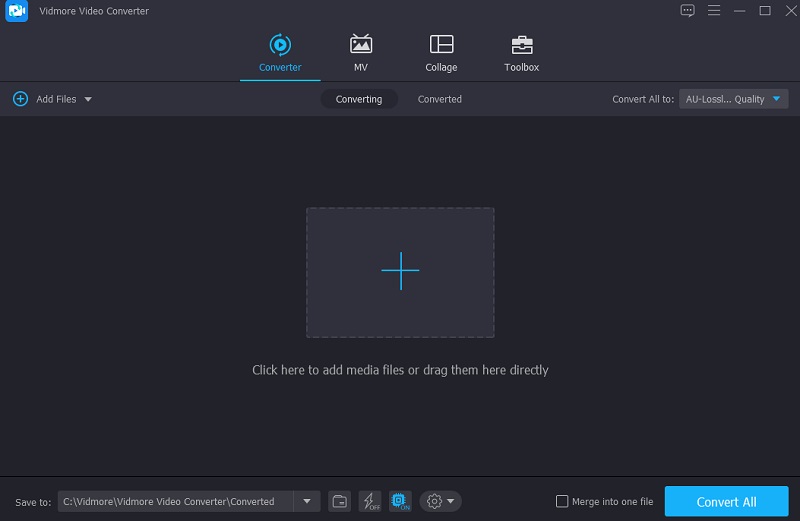
Krok 3: Wyszukaj format WebM
Po przesłaniu klipu filmowego do Oś czasu, możesz uzyskać dostęp do Wideo zakładkę wybierając klip wideo Profil menu. Następnie wybierz WebM z dostępnych opcji.
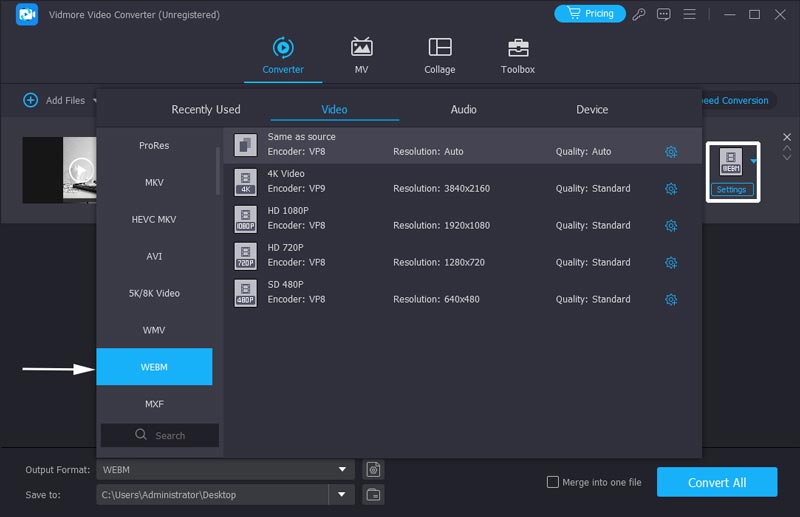
Jeśli chodzi o wybór typu WebM, masz możliwość dalszego dostosowania wideo. Wybierając Ustawienia opcja, zmienisz rozdzielczość wideo i inne ustawienia wideo. Następnie wybierz Tworzyć nowe z menu rozwijanego.
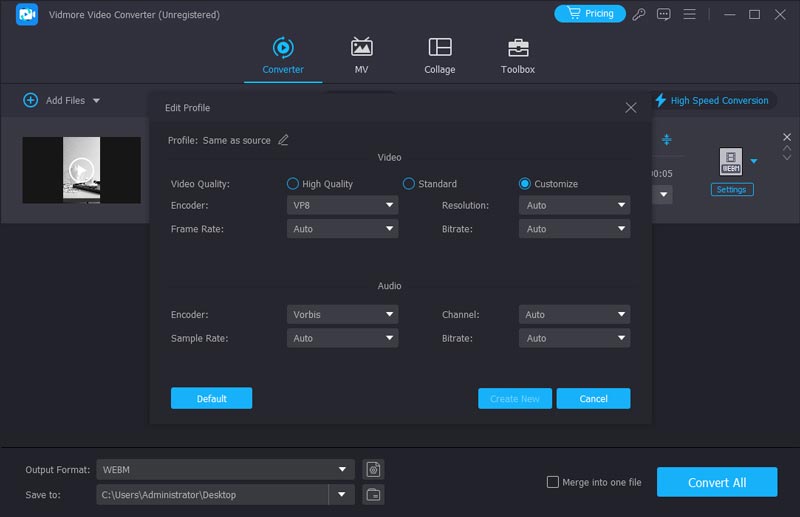
Krok 4: Konwertuj MKV na WebM na stałe
Wybierać Skonwertuj wszystko z prawego dolnego rogu ekranu, gdy jesteś zadowolony z poprawy jakości wideo. Przekształci wszystkie filmy w jedną partię konwersji.
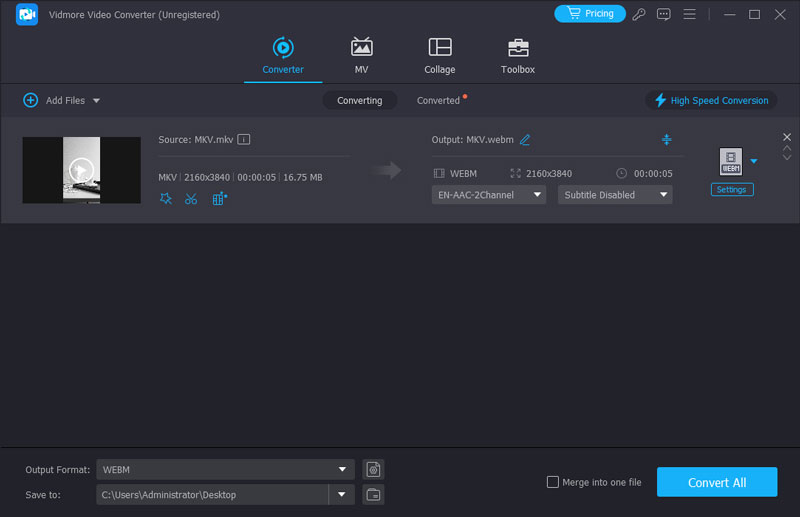
2. Transkoduj plik MKV do pliku WebM za pomocą FFmpeg
Jeśli szukasz tekstowego konwertera wideo, FFmpeg jest programem, którego szukałeś. Jeśli chodzi o edycję i konwersję multimediów, ta aplikacja jest jedyna w swoim rodzaju, ponieważ będziesz musiał obsługiwać program za pomocą kodów, aby osiągnąć swoje cele. Jednak FFmpeg różni się od tradycyjnego oprogramowania i nie ma interfejsu ani przycisków. Można to uznać za wtyczkę programu komputerowego. Musisz wiedzieć, jak otworzyć okno podpowiedzi i uruchomić odpowiednią linię poleceń. Od profesjonalnego twórcy wideo z umiejętnościami programowania, FFmpeg może szybko przekonwertować MKV na WebM. Ale nowym użytkownikom nie polecam tego twardego oprogramowania. Ale nadal możesz postępować zgodnie z instrukcjami i spróbować.
Krok 1: Po pobraniu i zainstalowaniu programu FFmpeg musisz poczekać, aż zacznie działać idealnie.
Krok 2: Następnie przejdź do komputera Kosz i skopiuj tam plik MKV. Aby uzupełnić cytat, wpisz c:ffmpegbin> na pasku tekstowym narzędzia.
Krok 3: Na koniec, aby zakończyć konwersję MKV do WebM, użyj następującego polecenia: ffmpeg -i test.mkv -c:v libvpx -crf 15 -b:v 1M -c:a libvorbis test.webm a następnie znajdź nowy plik WebM w swoim folderze.
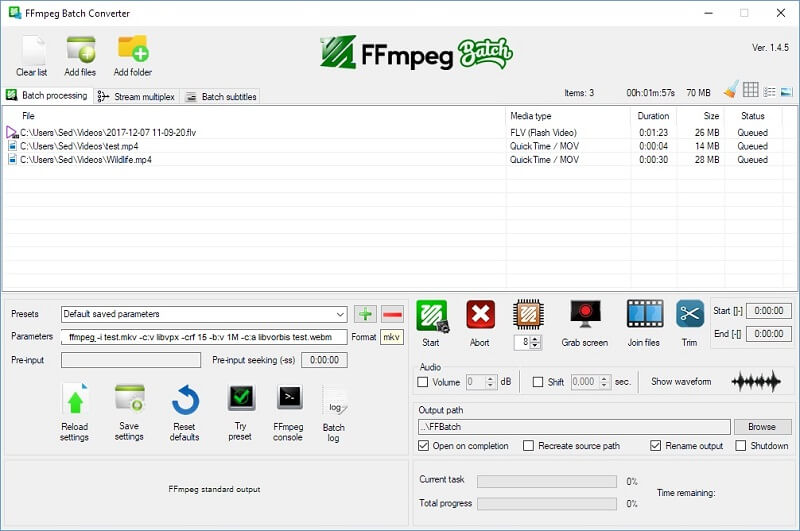
3. Zamień wideo MKV na WebM w darmowym konwerterze wideo Vidmore
Darmowy konwerter wideo Vidmore to najbardziej niezwykły konwerter wideo dostępny online. Jest to całkowicie bezpłatne narzędzie online, z którego możesz korzystać w czasie wolnym. Oznacza to, że nie będziesz musiał instalować żadnego dodatkowego oprogramowania, aby przekonwertować swoje filmy, ponieważ program uruchamiający wykona to zadanie za Ciebie. Jako samodzielny konwerter muzyki i wideo, ten program online obsługuje szeroką gamę typów plików. Daje pełną kontrolę nad jakością przekonwertowanych multimediów.
To rozwiązanie internetowe jest kompatybilne z urządzeniami Mac i Windows, dzięki czemu można je dostosować. Ponadto Vidmore Free Video Converter jest wolny od ograniczeń w porównaniu z innymi konwerterami online. Korzystając z tego oprogramowania internetowego, możesz konwertować swoje dane, nie martwiąc się o ograniczenia. Dodatkowo podajemy poniżej strategię krok po kroku, aby Ci pomóc.
Krok 1: Aby rozpocząć, przejdź do Free Video Converter firmy Vidmore. Pobierz program uruchamiający, klikając Dodaj pliki do konwersji przycisk. Po zainstalowaniu programu uruchamiającego będziesz mógł rozpocząć korzystanie z programu online.
Krok 2: Aby wybrać plik MKV, naciśnij Przycisk Dodaj pliki do konwersji dwa razy. Dodając filmy, możesz zaoszczędzić czas, edytując jednocześnie wiele ścieżek wideo.

Krok 3: Następnie po lewej stronie kliknij Film opcja. Dodatkowo zapewni Ci różne rodzaje plików wideo do wyboru. Następnie po prawej wybierz WebM z listy rozwijanej.
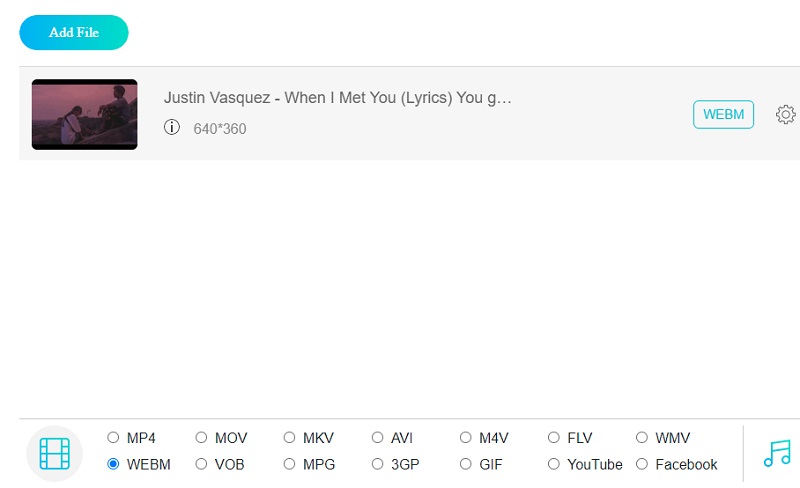
Aby zmienić ustawienia i jakość wideo, kliknij Ustawienia po prawej stronie filmu. Aby zakończyć proces, kliknij ok zamknąć okno.
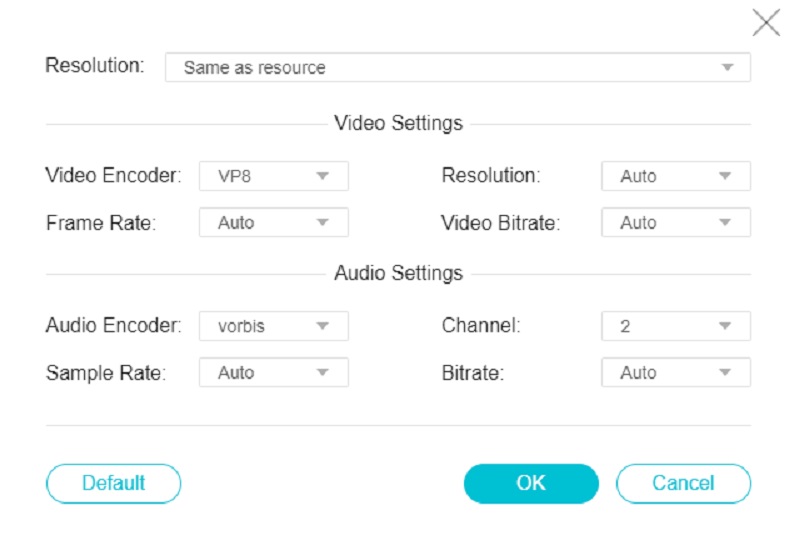
Krok 4: Aby przekonwertować wideo, najpierw kliknij Konwertować , przejdź do odpowiedniego folderu i naciśnij Wybierz katalog ikonę na pasku narzędzi.
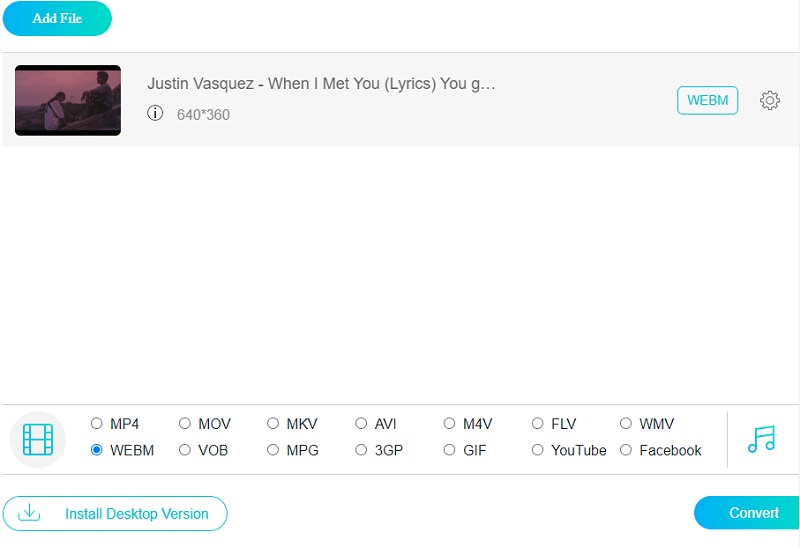
4. Przenieś MKV do WebM za pomocą hamulca ręcznego
Jeśli szukasz profesjonalnej konwersji wideo z wieloma regulowanymi parametrami, możesz skorzystać z hamulca ręcznego. Jest to darmowy konwerter wideo typu open source, który odczytuje prawie wszystkie formaty wideo, w tym MKV. Ma 3 formaty wyjściowe: MP4, MKV i WebM. Hamulec ręczny umożliwia przesyłanie plików złożonych lub wielu, ale musisz przełączać okna, aby edytować dane wyjściowe jeden po drugim.
Krok 1: Uruchom hamulec ręczny na swoim komputerze. Postępuj zgodnie z instrukcjami, aby wybrać plik lub folder z plikami MKV.
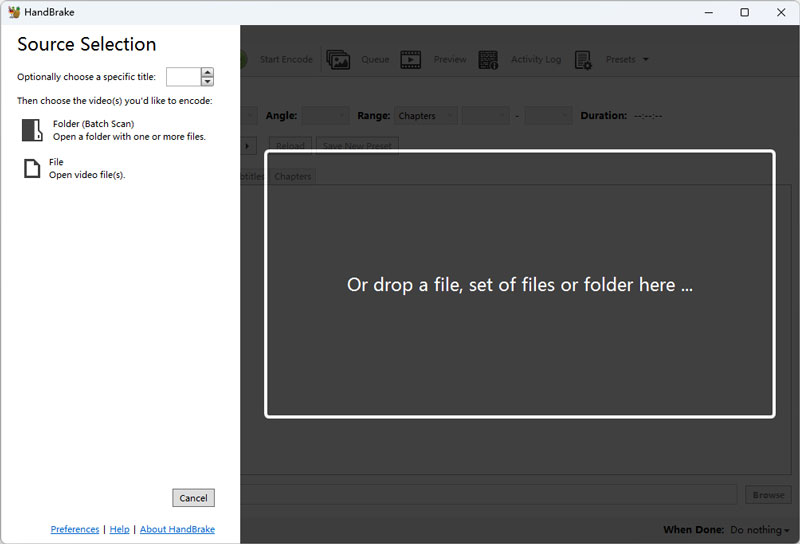
Krok 2: Wybierz WebM z listy rozwijanej Format. Możesz przeglądać, aby wybrać ostateczne miejsce docelowe. Na koniec kliknij Rozpocznij kodowanie w górnym menu, aby rozpocząć konwersję.
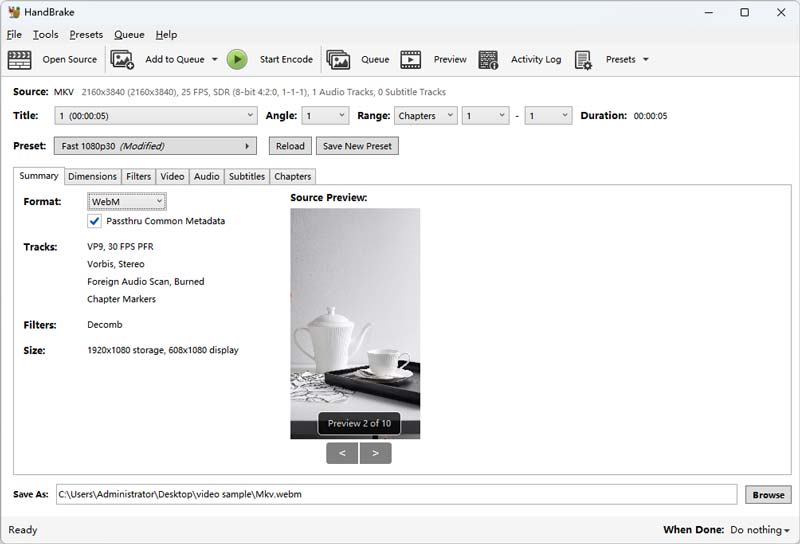
5. Utwórz wideo MKV na WebM za pomocą Convertio
Konwerter online jest łatwiejszy i wygodniejszy dla większości użytkowników. Jeśli chcesz przekonwertować mały MKV na WebM bez pobierania, możesz rozważyć Convertio. Jako kompleksowy konwerter plików obsługuje konwersję dokumentów, obrazów, audio i wideo w wielu różnych formatach. Przetwarzanie online nie zajmie miejsca na Twoim komputerze i możesz pobrać lub zapisać na serwerze w chmurze. Jednak Convertio obsługuje tylko wideo MKV mniejsze niż 100MB i ma maksymalną liczbę konwersji: 10 plików na 24 godziny.
Krok 1: Otwórz witrynę Convertio w przeglądarce internetowej, takiej jak Chrome, Safari itp. Następnie kliknij duży przycisk z etykietą Wybierz pliki w środku, aby przesłać pliki MKV.
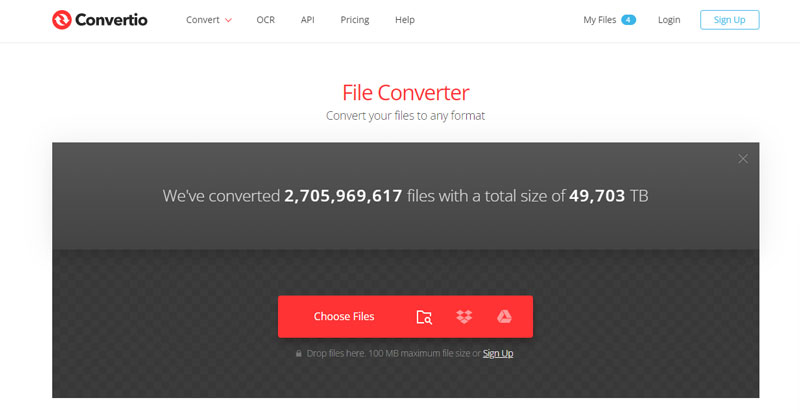
Krok 2: Lista formatów znajduje się bezpośrednio od „do”. Kliknij, aby otworzyć i wybrać format WebM. Na koniec wybierz Konwertuj, aby rozpocząć przekształcanie MKV w WebM.
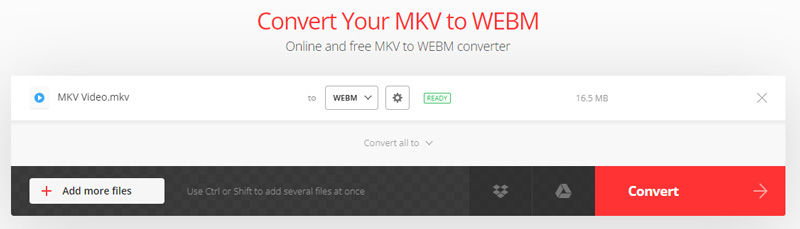
Krok 3: Poczekaj chwilę i kliknij Pobierz na nowej stronie, aby zapisać pliki WebM na swoim komputerze.
Dalsza lektura:
5 skutecznych metod kompresji filmów WebM bez utraty jakości
8 najlepszych programów do konwersji plików WebM na GIF
Część 3. Często zadawane pytania dotyczące konwersji MKV do WebM
Czy WebM to format wysokiej jakości?
Format WebM zapewnia wyjątkową jakość plików wideo. Ponadto odtwarzanie tego pliku wideo jest bardzo proste ze względu na jego prostotę.
Czy można dostać wirusa za pomocą WebM?
Tak, wirusy i złośliwe oprogramowanie to dwie najczęstsze przyczyny uszkodzeń filmów WEBM.
Czy WebM jest w jakikolwiek sposób skompresowany?
Tak, strumienie wideo i audio są kompresowane przy użyciu kodeków wideo VP8, VP9, strumieni audio. Jest skompresowany za pomocą kodeków audio Vorbis lub Opus, a ścieżki tekstowe WebVTT są zawarte w formatach plików WebM.
Wniosek
Możesz teraz sprawić, że Twoje strumienie wideo online będą miały znakomitą jakość poprzez konwersję MKV do WebM. Zacznij korzystać z konwertera wideo, który Twoim zdaniem pomoże Ci najbardziej.
MKV i WebM


